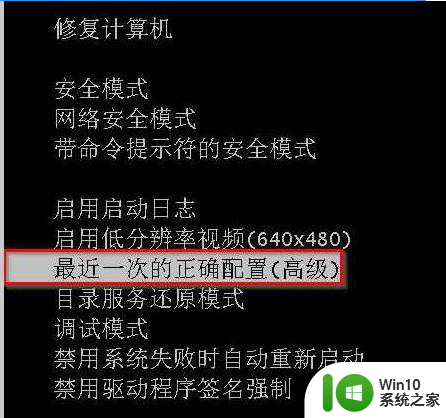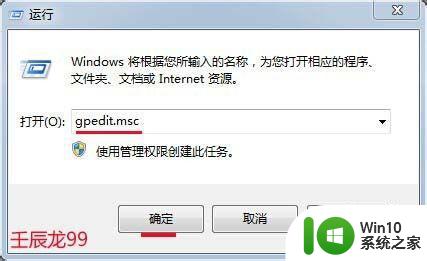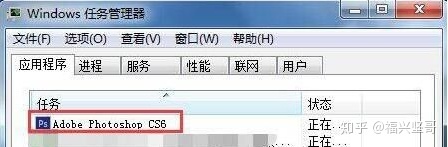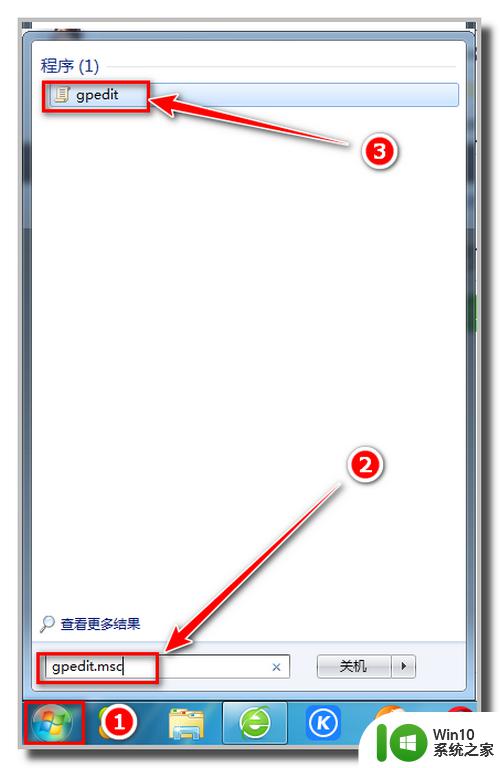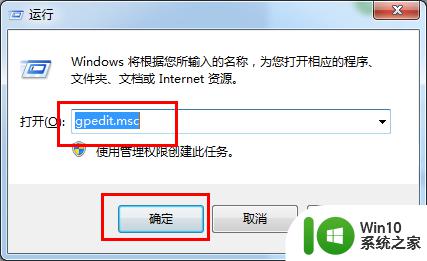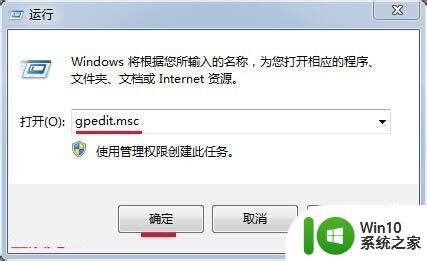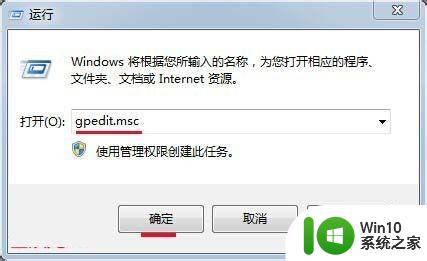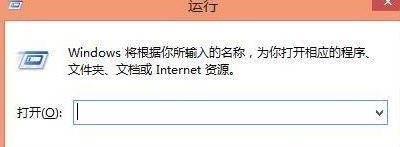windows7如何强制重启 win7电脑强制关机方法
在使用Windows 7操作系统时,我们有时可能会遇到电脑卡死或无响应的情况,此时需要进行强制重启或强制关机,如何正确地进行强制重启或强制关机呢?在本文中将介绍Windows 7电脑的强制重启和强制关机方法,让我们能够有效应对各种突发情况,保障电脑的正常使用。无论是在工作还是日常生活中,这些方法都将帮助我们解决突发问题,提高工作效率。
解决方法:
1、首先在桌面右键点击空白处,在出现的对话框中选择新建一个快捷方式。
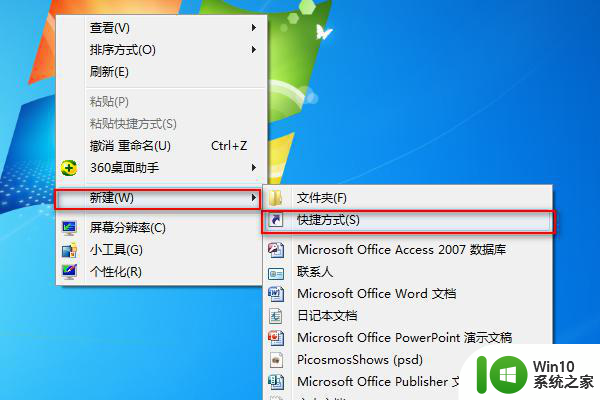
2、在输入框内输入“shutdown–s–t5”,也就是五秒关机。最后那个数字为关机前等待时间(单位为秒)。然后点击【下一步】。
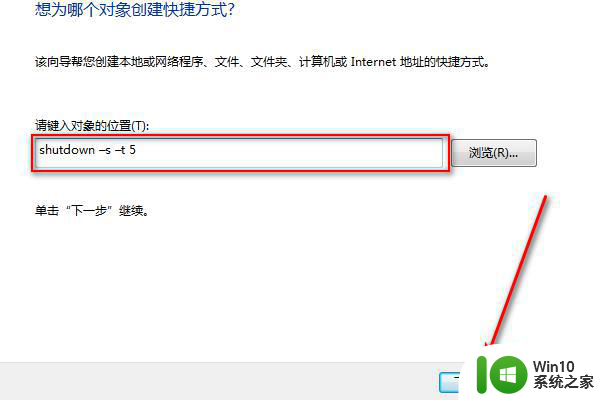
3、在点击下一步后,新出现的对话框中输入你想要给快捷键输入的名字,输入完毕后点击完成。
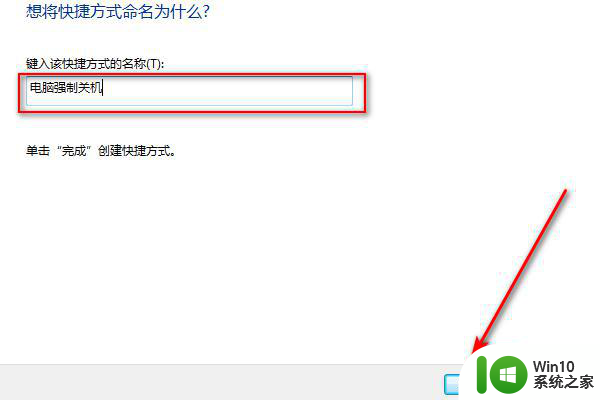
4、找到桌面上刚建的快捷方式,单击右键,选择【属性】。在“快捷键”处设置一个你想要的关机快捷键,如“Ctrl+Alt+F2”(注意不要和常用的快捷键重复)。
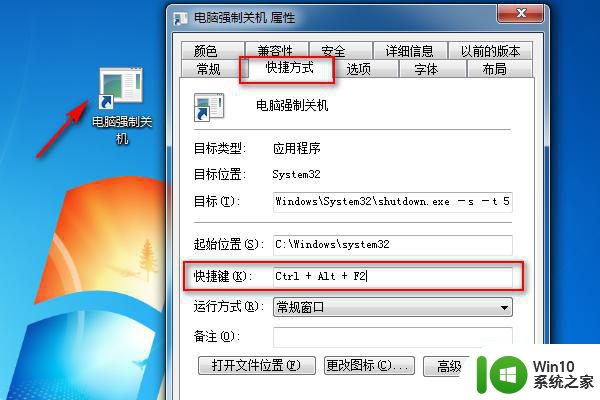
5、然后点击【应用】和【确定】就完成设置了。设置完成后,需要关机时。同时按住【Ctrl+Alt+F2】键就可以关机了,或者双击桌面上的强制关机快捷键图标也行。如果要取消该关机快捷键的话,直接在桌面删除该快捷键就可以了。
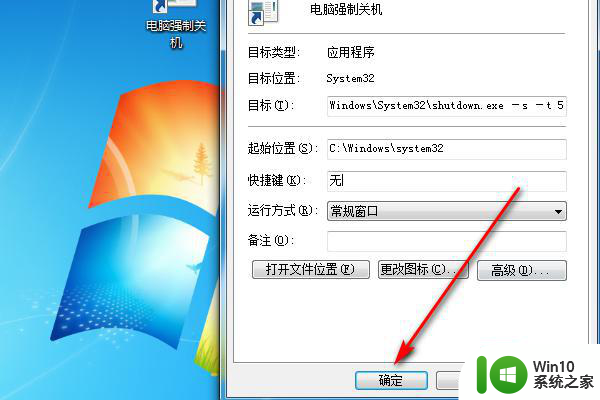
以上就是windows7如何强制重启的全部内容,如果有遇到这种情况,那么你就可以根据小编的操作来进行解决,非常的简单快速,一步到位。